
스프린트(Sprint)란 무엇인가?
스프린트(Sprint)는 업무의 단위이자, 스크럼 팀이 수행하는 이벤트이기도 합니다. 우리는 지금까지 앞선 과정을 통해서 팀부터 프로젝트 성질까지 다양한 요소들을 준비하고 세팅했습니다. 그중 가장 공을 들였던 부분이자 복잡한 단계는 무엇이었을까요? 바로 백로그 아이템 설정이었습니다.
스프린트는 프로젝트의 성공적인 목표 달성을 위해서 설정한 프로덕트 백로그(Product Backlog) 아이템을 구현해내기 위한 스크럼 팀의 이벤트이자 업무 수행 단위입니다. 여기서 스프린트의 중요한 성질을 짚고 넘어가야 합니다. 첫 번째로 스프린트는 제한된 기간(약 2주 ~ 4주) 내에 수행하며, 스프린트 단위로 반복적인 수행이 예정되어 있다는 점입니다.
또한, 전통적인 업무 방식과의 업무 대응 태도 측면에서도 신속하고 연결성 있는 수행이 필요합니다. 스프린트 한 단위가 종료되었다면, 일정 수준 휴식을 가진 뒤 바로 다음 스프린트를 실행해야 하죠. 더불어 스크럼 팀원 간에 협업하고, 업무 수행은 자율적이며 책임감 있어야 합니다. 스스로 할 일을 결정해야 하고 책임도 스스로 지는 것을 전제로 합니다.
즉, 스프린트 단위로 부여된 미션을 해당 팀원들이 수행하는데, 이 문제 해결 과정에 있어서는 탑다운 방식의 지시와 점검이 아니라 자발적인 문제 해결과 결과물 도출을 진행한다는 것이죠. 이렇게 스프린트를 반복적으로 수행해가며 가치 있는 결과물을 산출하고, 이를 통해 프로덕트의 품질을 증대해야 합니다.
스프린트 실행 시 주의 사항
스프린트는 상술한 것 처럼, 생각보다 엄격하고 타이트한 운영 원칙을 갖지 않으면 순식간에 기존 업무방식과 다를게 없어지는 문제가 발생합니다. 스프린트 실행 과정에서 주의해야 할 사항 몇 가지를 살펴보겠습니다.
- 스프린트 중간에 목표 달성과 운영에 영향을 줄 수 있는 변경을 해서는 안된다.
- 목표했던 산출물과 작업물의 퀄리티를 유지해야 한다.
- 수행 작업의 범위와 구현 사항이 명확하고 구체적이어야 한다.
- 만일 목표와 작업이 불명확하다면 프로덕트 오너(Product Owner)와 범위를 조율해야 한다.
- 스프린트가 목표에서 어긋나거나 문제가 생기면, 프로덕트 오너의 권한으로 중단할 수 있다.
스프린트 수행 절차(프로세스) 되짚어보기
앞서 살펴본 아티클에서 스프린트 준비 과정을 자세히 살펴보기도 했지만, 여기서 다시 스프린트 수행 절차를 단계별로 짚어보고 산출물과 목적을 정리해 보도록 하겠습니다.
| 단계 | 목적 | 산출물 |
| 스프린트 계획 | 스프린트의 목표를 설정하고, 스프린트 완료를 정의한다. 또한, 수행 방법을 결정한다. | 스프린트 백로그 |
| 데일리 스크럼 | 1일 15분 단위의 협업 미팅을 진행한다. 스프린트 목표 달성 진척 확인과 팀 간 의사소통을 진행한다. | 스프린트 협업 및 작업/목표 동기화 |
| 스프린트 리뷰 | 스프린트 산출물을 점검하고 진척 확인, 그리고 상황에 따라 프로덕트 백로그를 수정한다. | 산출물 점검 리스트 |
| 스프린트 회고 | 스프린트 개선책을 강구하고, 다음 스프린트의 퀄리티와 효율성을 제고할 방법을 찾는다. | 스프린트 회고록 |
JIRA에서 스프린트 생성하기
지금까지 스프린트의 개념을 상세히 다루어 보았습니다. 지금부터는 JIRA 안에서 스프린트를 직접 생성하고 수행을 시작하는 절차를 살펴보겠습니다.

우리가 앞선 아티클에서 여러가지 백로그를 만들어 두었습니다. 이제 [백로그] 메뉴로 이동해 상단의 [스프린트 만들기] 버튼을 클릭하면 위의 그림과 같이 '스프린트 계획' 섹션이 생성됩니다. 그리고 버튼은 [스프린트 시작]으로 변경됩니다.

이제 미리 설정해 둔 백로그 아이템 중 해당 스프린트 기간 동안 구현할 것들을 드래그하여 스프린트 계획 섹션으로 이동해 줍니다. 예시에서는 [회원관리 시스템 개발] 에픽의 아이템들을 스프린트로 이동하였습니다.

이제 [스프린트 시작] 버튼을 클릭하면 위 이미지와 같이 스프린트 기간을 설정할 수 있는 팝업이 출력됩니다. 여기에 적절한 기간을 설정해주고 스프린트 목표를 입력해 줍니다. 완료되었다면, 하단의 [시작] 버튼을 클릭해 줍니다.
※ 잠깐! 스프린트를 시작할 때 다음과 같은 악명높은 날짜 버그가 발생한다면?

지라에서 스프린트를 시작하려고 할 때, 위와 같이 [~은(는) 유효한 날짜가 아닙니다. 다음의 형식으로 날짜를 입력하세요: dd/MMM/yy h:mm a]가 출력되는 경우가 있습니다. 이는 지라 공식 문서에 등장할 정도로 유명한 버그입니다(;;) 이 버그를 해결하기 위해서는 JIRA system date time 설정을 변경해주어야 합니다. 자세한 설정 변경 방법은 링크를 통해 공식 사이트에서 제안하는 방식으로 날짜 포맷을 변경해 주시면 됩니다.
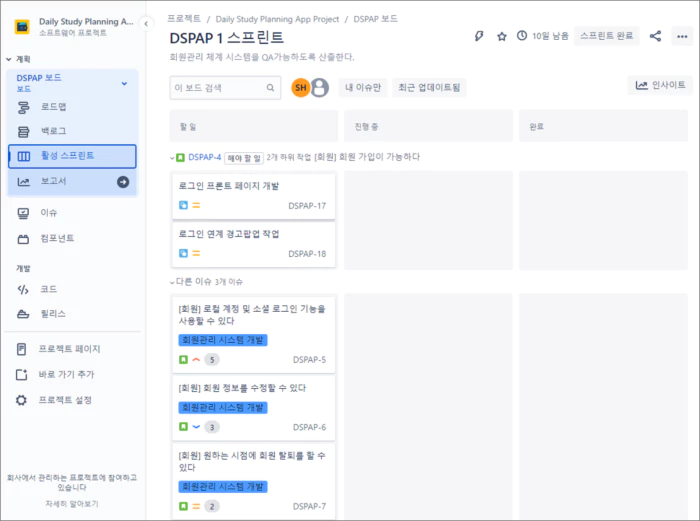
이제 [활성 스프린트] 메뉴로 들어가면 시작된 스프린트를 확인할 수 있습니다. 할일 / 진행 중 / 완료로 구분되어 일감이 리스트 업 되어 있고, 여기서 백로그 아이템을 드래그하여 [진행 중]으로 상태를 변경할 수 있습니다.

이제 [로드맵] 메뉴로 돌아와 보면, 스프린트 행이 생성되어 있고, 여기에서 일정을 확인할 수 있게 되었습니다.
'Project Management > Agile Scrum with JIRA' 카테고리의 다른 글
| [Chapter 6] JIRA 스프린트(Sprint) 관리 - (4) 스프린트 리뷰, 스프린트 회고를 해봅시다 (0) | 2022.10.10 |
|---|---|
| [Chapter 6] JIRA 스프린트(Sprint) 관리 - (3) 스크럼 미팅이 뭐지? (0) | 2022.10.08 |
| [Chapter 6] JIRA 스프린트(Sprint) 관리 - (1) 스프린트 사전 계획 (2) | 2022.09.29 |
| [Chapter 5] JIRA에서 자원, 인원 관리하기 (0) | 2022.09.26 |
| [Chapter 4] JIRA에서 백로그 작성하기 - 백로그(Backlog)가 뭐야?(하) (0) | 2022.09.24 |



